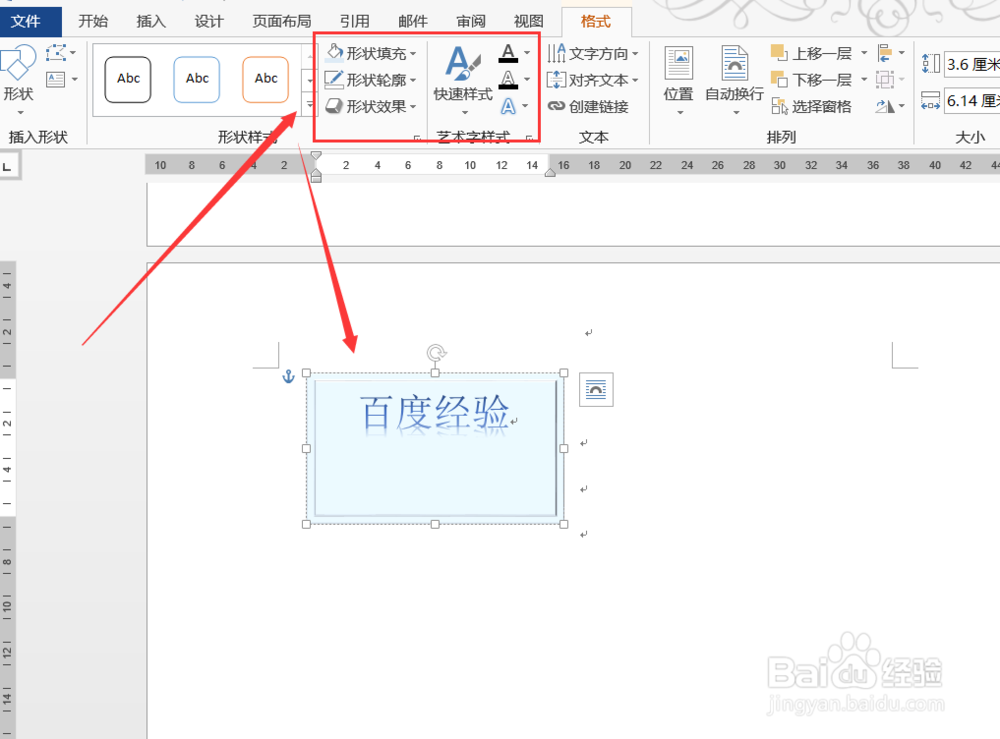1、新建一个Word文档。

2、切换到“插入”选项卡,找到“文本框”命令。

3、在下拉菜单中选中一个预设的文本框样式,或自定义绘制一个。

4、这里选择第一个预设的文本框样式,点击之后就会被插入到文档中。

5、选中文本框,右键单击,在弹出快捷菜单中就能对文本框进行一些简单的设置,如是否指定、和周围文字的关系等。

6、同时,在绘图工具“格式”选项卡中还可以对文本框样式和文字做一些修改设计。
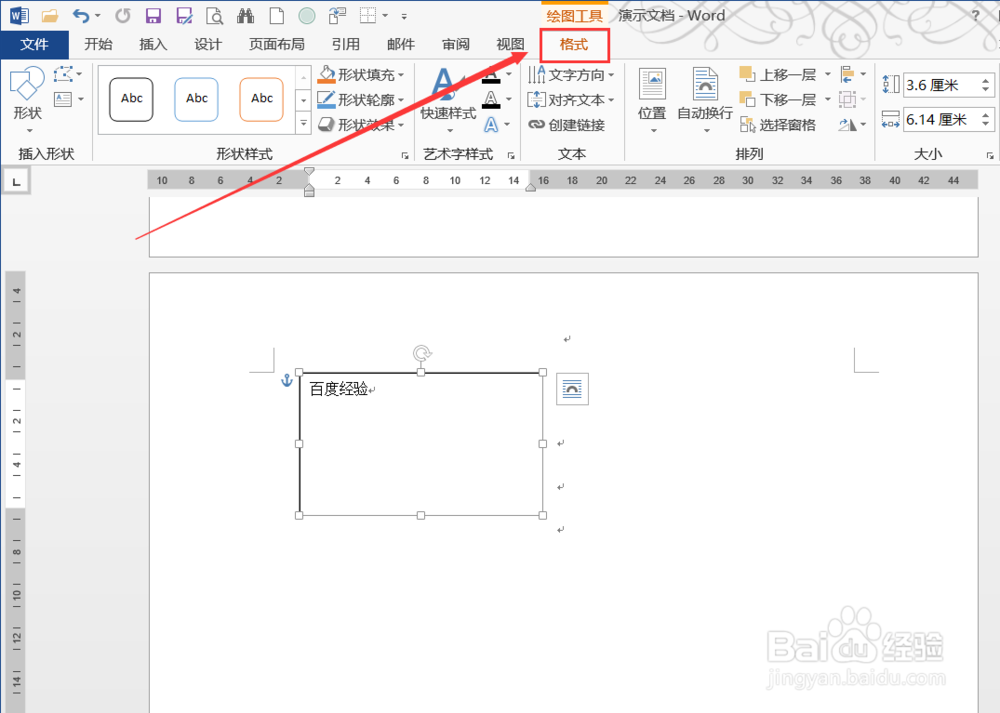
7、如图,我这里利用预设的文本框形状样式和艺术字样式制作的。
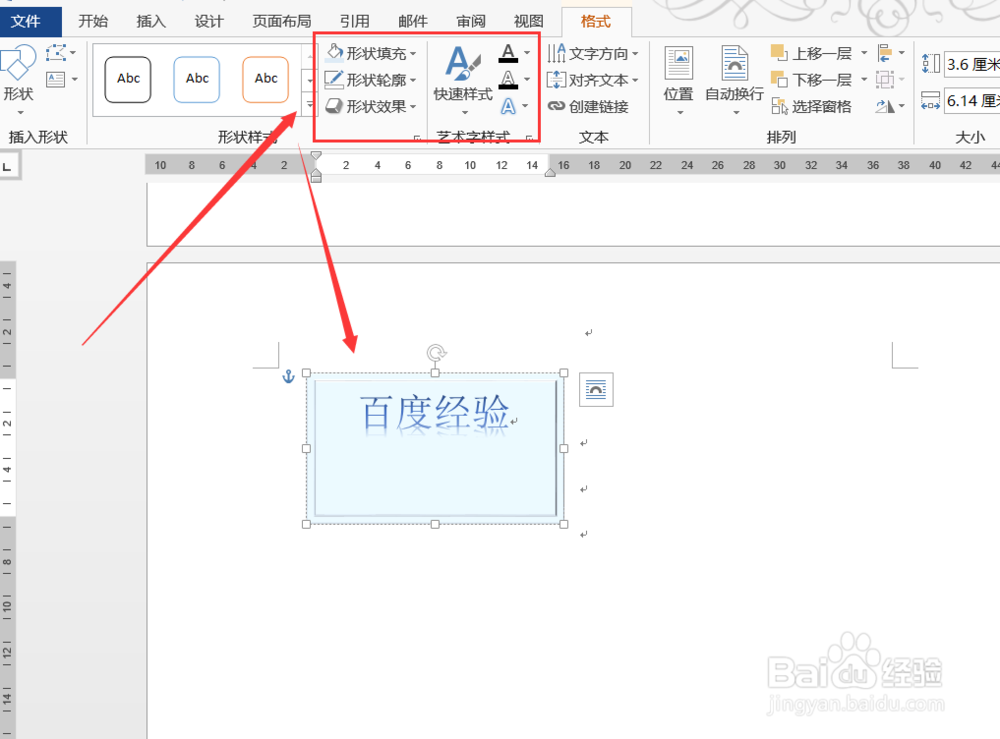
1、新建一个Word文档。

2、切换到“插入”选项卡,找到“文本框”命令。

3、在下拉菜单中选中一个预设的文本框样式,或自定义绘制一个。

4、这里选择第一个预设的文本框样式,点击之后就会被插入到文档中。

5、选中文本框,右键单击,在弹出快捷菜单中就能对文本框进行一些简单的设置,如是否指定、和周围文字的关系等。

6、同时,在绘图工具“格式”选项卡中还可以对文本框样式和文字做一些修改设计。
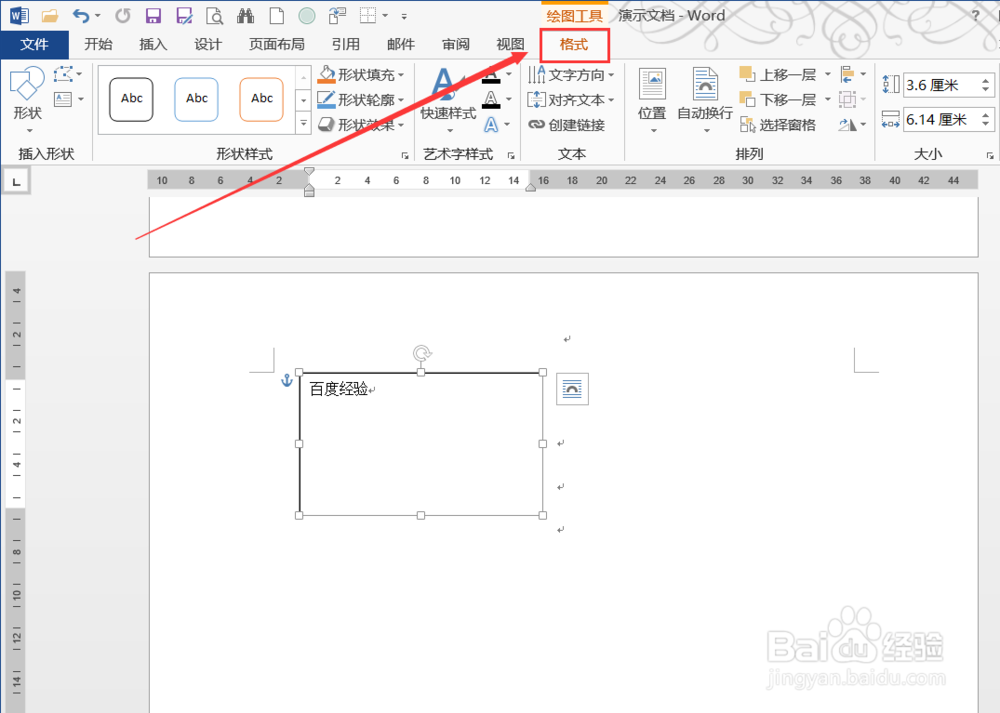
7、如图,我这里利用预设的文本框形状样式和艺术字样式制作的。